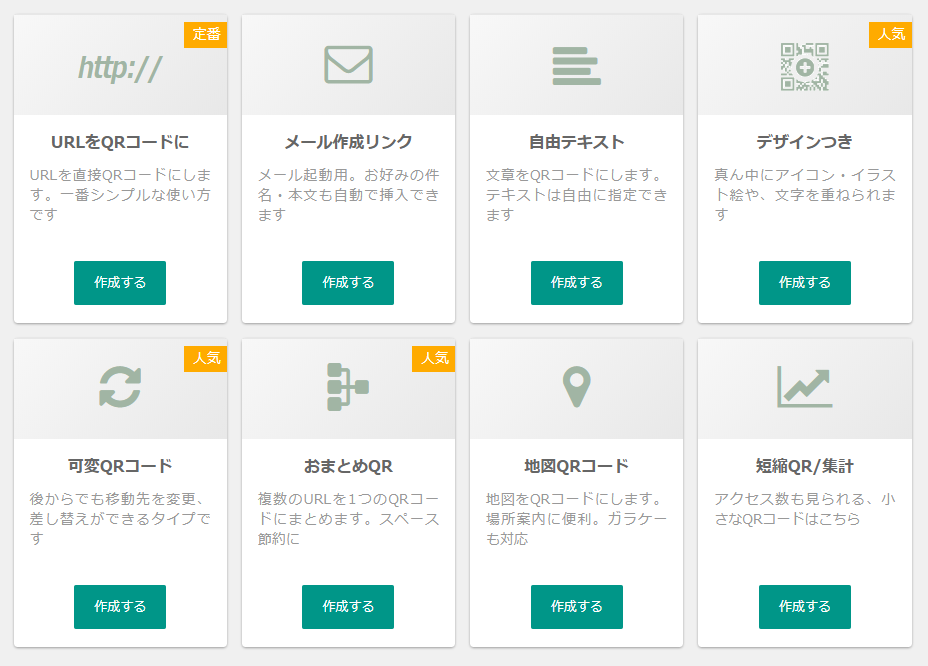QRコードの作り方
QRコードはご自分でも作れます
自作QRコードは無料です
動作確認の方法
実際に印刷するサイズ、色、紙質になるべく近い状況で、読み取り確認をします。
URLの場合は、リンクからの移動も必ず動作チェックします。
アプリによって読み取り性能にばらつきがあるので、慎重に行うならば、複数の端末やアプリでテストをしましょう。
iPhoneの標準カメラでの読み取りテストも忘れずに行いましょう。
上手に作るコツ
情報量が多いほど、URLが長いほど、QRコードは大きくなってしまいます。できるだけ情報を絞ってみてください。
例えば、URLの末尾によくある「index.html」という文字列は省略できる場合が多いですし、文章なども簡潔にしたほうがQR画像の取り扱いはしやすくなります。
印刷用に作成する場合は、モニタ上の見た目で、印刷実寸の3~5倍ぐらいのサイズになるように作成してください。印刷時に画像がボケてしまわないようするためです。
あるいは、Adobe製品をお持ちでしたら、ベクター形式で保存しましょう。ベクター形式(SVG または EPS)でしたら、拡大・縮小が高画質のまま行えます。
QRコードのドットに色を付けるときは濃い目の色にしてください。逆に、背景の色はできるだけ薄くしてください。
全体のデザインの中で、QRコード画像の黒さが目立ちすぎる場合は、ドットの色を濃い灰色(#505050 ぐらい)に指定すると馴染みやすくなります。
メモ
ブログやホームページにQRコードを設置したいだけでしたら、ブログパーツの利用が便利です。
注意事項
大量印刷を行う前に、必ずご自分で十分に動作確認をしてください。
QRコードの模様で情報内容を表しているため、同じQR画像のままで後から内容のみを差し替えることはできません。作成後は、必ず読み取り確認・アクセス確認をすることを強くお薦めします。
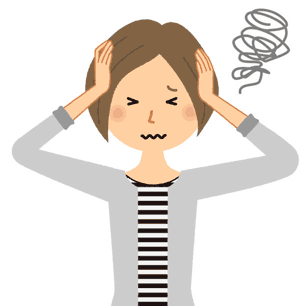
※後からURLの差し替えができる「可変QR」もあります。
当サイトのサーバー上にあるQR画像への直接リンクはできません。生成された画像は数時間で削除されます。画像はダウンロードした上でご利用ください。